
Hướng dẫn sử dụng mạch nạp SP200S
www.chipn24.com
1
Hướng dẫn sử dụng mạch nạp SP200S
I-Giới thiệu:
SP200S là mạch nạp giao tiếp USB dùng chip chuyên dụng USB-RS232, tốc độ
nạp cực nhanh, mạch nạp nhỏ gọn, hỗ trợ nạp hầu hết các chip 8051 của Atmel
(89C51, 52, 89S51, 52...), SST và Winbond, các dòng EEprom 24Cxx, 93Cx.
Mạch nạp tương thích với Windows 2000 / XP / Vista / Windows 7
· Hỗ trợ nạp hầu hết các chip 8051 của Atmel (89C51, 89S51...), SST và
Winbond, các dòng EEprom 24Cxx, 93Cx
· Chỉ một kết nối USB duy nhất.
· Cấp nguồn qua cổng USB (không cần cấp nguồn ngoài).
· Tốc độ nạp cao.
· Software tự động nhận dạng phần cứng, khi kết nối.
· Khóa chương trình, chống sao chép.
· Socket ZIF-40pin dễ dàng tháo và gắn chip khi nạp.
· Có led báo chỉ thị nguồn, chỉ thị trạng thái mạch nạp.
· Hỗ trợ nhiều dạng file HEX, BIN của Intel, Motorola, Tektronix...
· Phần mềm đơn giản, thân thiện và dễ sử dụng.
Đây là bản mới nhất, thay thế 180S_USB
www.chipn24.com

Hướng dẫn sử dụng mạch nạp SP200S
www.chipn24.com
2
II-Chip support:
ATMEL [MCU/MPU]
AT89C51 AT89C51@PLCC44 AT89C51@TQFP44 AT89C52
AT89C52@PLCC44 AT89C52@TQFP44 AT89S51 AT89S51@PLCC44
AT89S51@TQFP44 AT89S52 AT89S52@PLCC44 AT89S52@TQFP44
AT89S53 AT89S53@PLCC44 AT89S8252 AT89S8252@PLCC44
AT89C1051 AT89C1051@SOIC20 AT89C2051 AT89C2051@SOIC20
AT89C4051 AT89C4051@SOIC20
ATMEL [Serial EEPROM]
AT93C46 AT93C46@SOIC8 AT93C56 AT93C56@SOIC8
AT93C66 AT93C66@SOIC8 AT24C01 AT24C01@SOIC8
AT24C02 AT24C02@SOIC8 AT24C04 AT24C04@SOIC8
AT24C08 AT24C08@SOIC8 AT24C16 AT24C16@SOIC8
AT24C164 AT24C164@SOIC8 AT24C32 AT24C32@SOIC8
AT24C64 AT24C64@SOIC8
SST [MCU/MPU]
SST89C54 SST89C54@PLCC44 SST89C54@TQFP44 SST89C58
SST89C58@PLCC44 SST89C58@TQFP44 SST89C59 SST89C59@PLCC44
SST89C59@TQFP44 SST89E54RD SST89E54RD@PLCC44
SST89E54RD@TQFP44
SST89E58RD SST89E58RD@PLCC44 SST89E58RD@TQFP44 SST89E554RC
SST89E554RC@PLCC44 SST89E554RC@TQFP44
WINBOND [MCU/MPU]
W78E51 W78E51@PLCC44 W78E51@TQFP44 W78E52
W78E52@PLCC44 W78E52@TQFP44
Lưu ý: Đây là phiên bản SP200S Simple, nên ko hỗ trợ nạp ISP qua Header 5x2
(dành cho các dòng AVR và 89Sxx). Bạn có thể mua chip Enhanced để có được
chức năng này
Jumper: Dùng khi nạp ISP, nếu muốn cấp nguồn ra mạch Target thì bạn nối
Jumper lại, còn ko thì để trống
www.chipn24.com
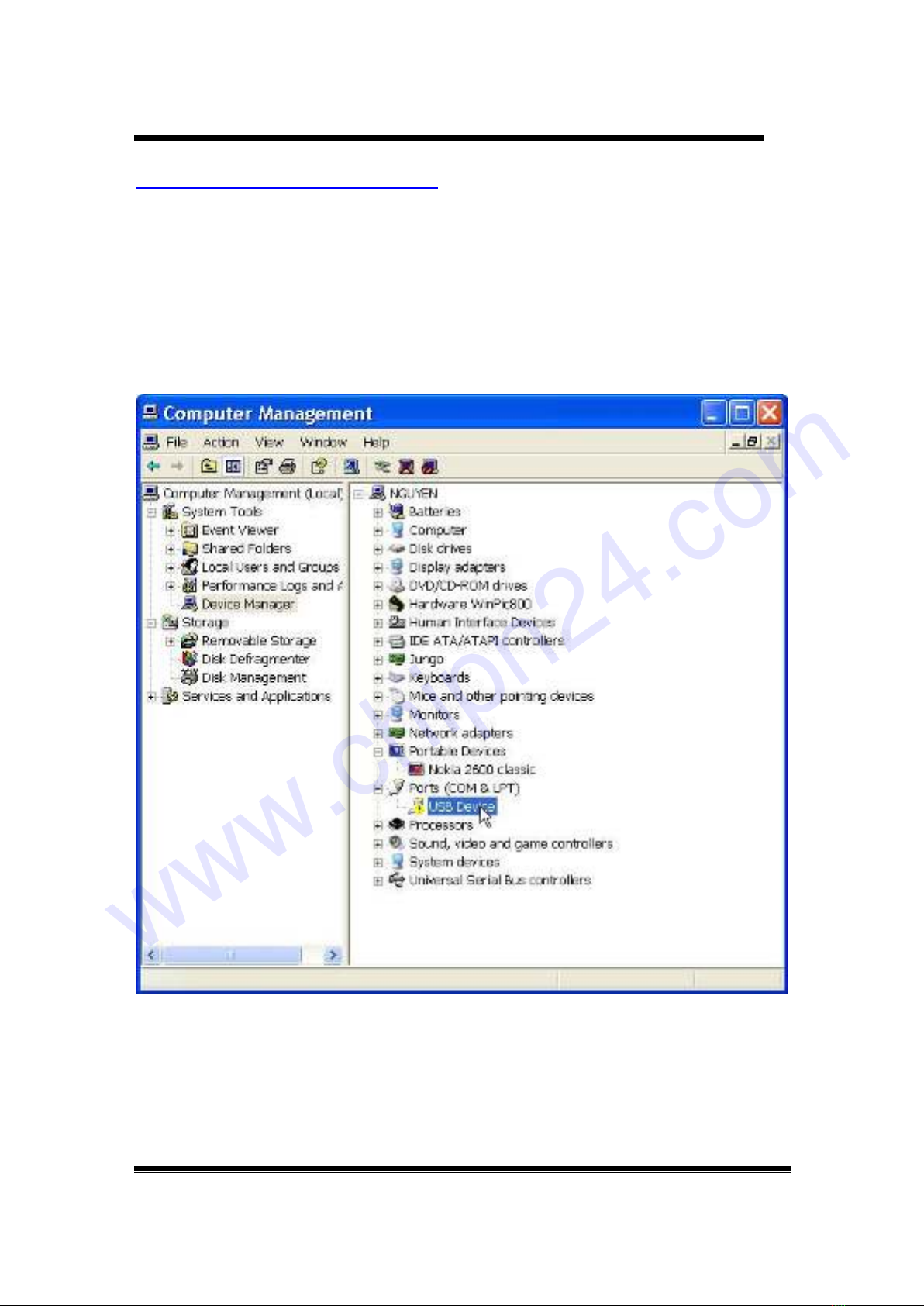
Hướng dẫn sử dụng mạch nạp SP200S
www.chipn24.com
3
III-Cài đặt Driver cho cổng USB:
Nếu đây là lần đầu tiên bạn cài đặt Driver mạch nạp thì làm theo những bước sau:
1- Click chuột phải vào My Computer ->chọn Property -> ở Tab Hardware
chọn Device Manager, ta sẽ thấy 1 list danh sách các Hardware được liệt kê ra.
Trong mục Port (COM & LPT), ta sẽ thấy dấu chấm than màu vàng ở mục COM
Port:
Điều đó có nghĩa Driver chưa được cài đặt
www.chipn24.com
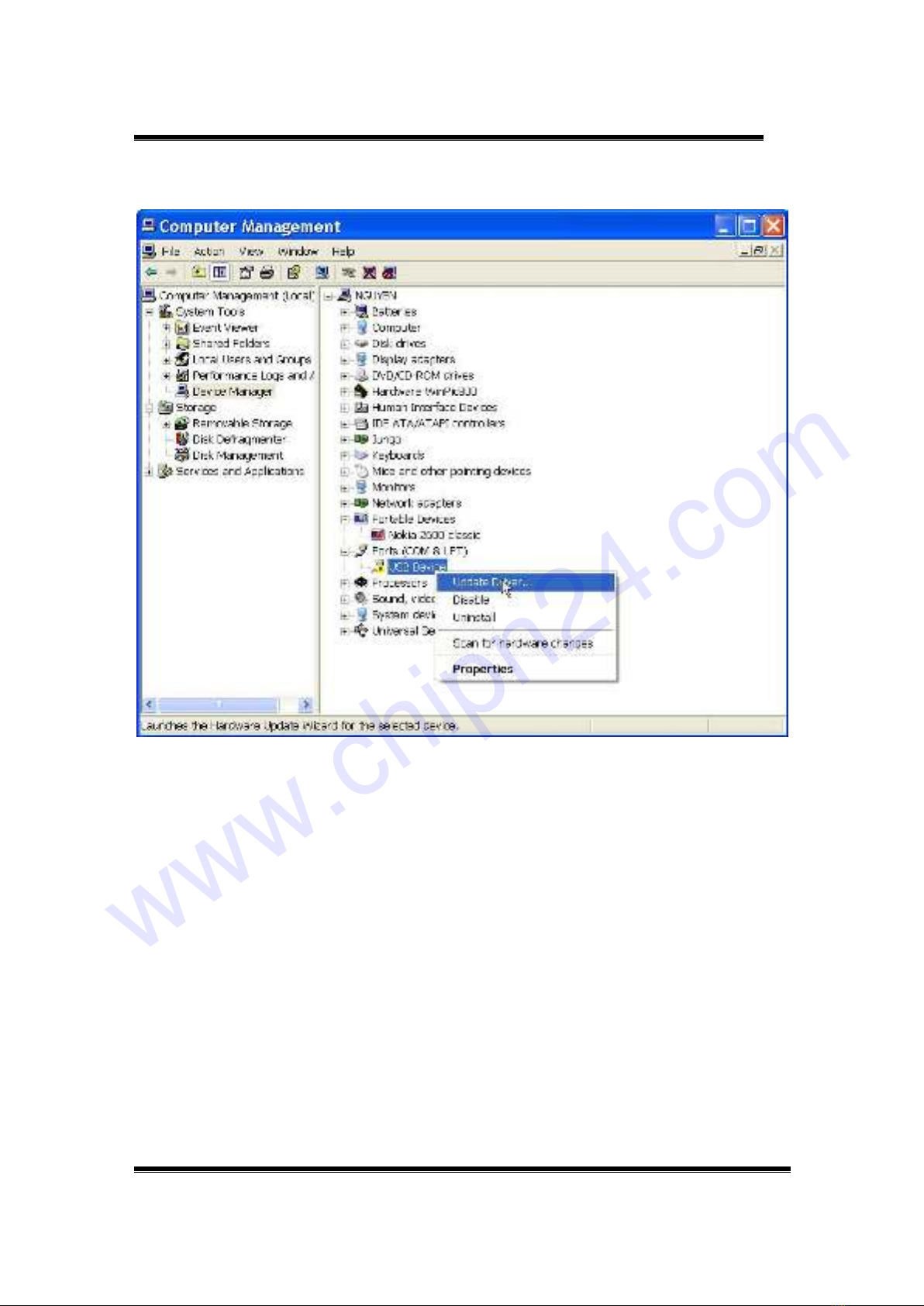
Hướng dẫn sử dụng mạch nạp SP200S
www.chipn24.com
4
2- Click chuột phải vào dấu chấm than, chọn Update Driver…
www.chipn24.com
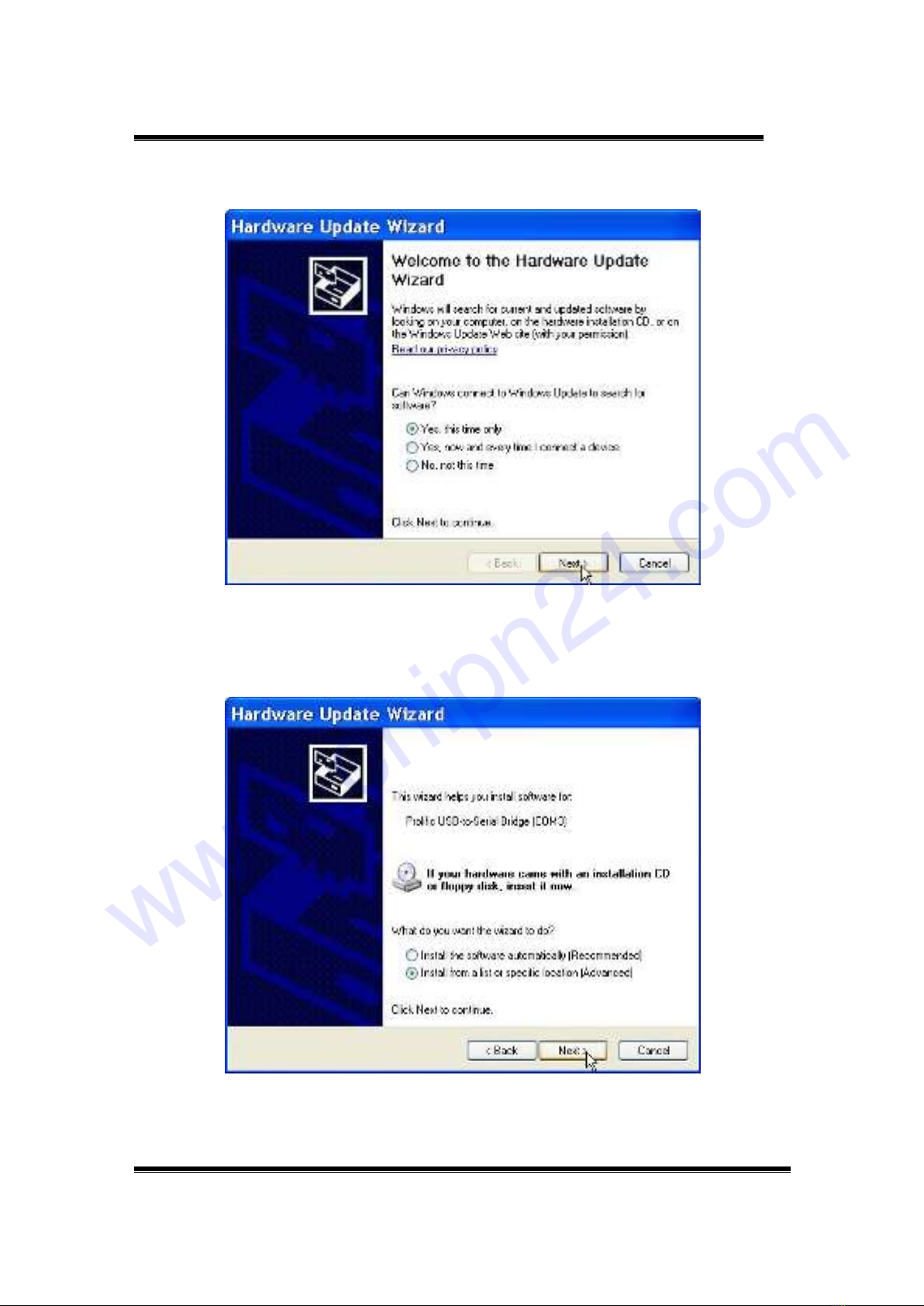
Hướng dẫn sử dụng mạch nạp SP200S
www.chipn24.com
5
3- Chọn Yes, this time only. Bấm Next
4- Chọn Install from a list of specific location (Advance). Bấm Next
www.chipn24.com

![Giáo trình Sửa chữa Mainboard phần cứng [A-Z]](https://cdn.tailieu.vn/images/document/thumbnail/2020/20201010/kethamoi8/135x160/2951602303213.jpg)
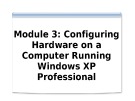
![Ổ cứng di động Seagate Backup Slim: Tư vấn, đánh giá [năm hiện tại]](https://cdn.tailieu.vn/images/document/thumbnail/2016/20160327/camtu999/135x160/805233157.jpg)






![Chương trình đào tạo sữa chữa Modem Adsl [mới nhất]](https://cdn.tailieu.vn/images/document/thumbnail/2013/20130925/tuan3g/135x160/3151380072419.jpg)













![Bài giảng Tổ chức - Cấu trúc Máy tính II Đại học Công nghệ Thông tin (2022) [Mới Nhất]](https://cdn.tailieu.vn/images/document/thumbnail/2025/20250515/hoatrongguong03/135x160/8531747304537.jpg)

